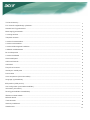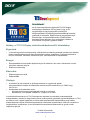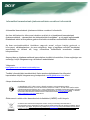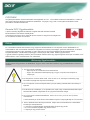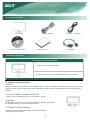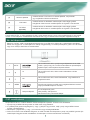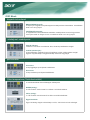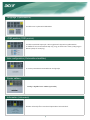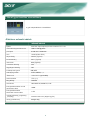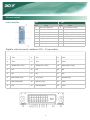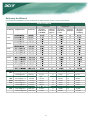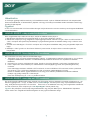TCO'03 közlemény....................................................................................................................................................
FCC Class B megfelelőségi nyilatkozat....................................................................................................................
Kanadai DOC Figyelmeztetés...................................................................................................................................
Biztonsági figyelmeztetés..........................................................................................................................................
A csomag tartalma.....................................................................................................................................................
Telepítési útmutató.....................................................................................................................................................
A monitor összeszerelése..........................................................................................................................................
A monitor szétszerelése ...........................................................................................................................................
A monitor dőlésszögének beállítása ........................................................................................................................
A kábelek csatlakoztatása ........................................................................................................................................
Be- és kikapcsolás ...................................................................................................................................................
A monitor beállításai .................................................................................................................................................
Külső kezelőpanel ....................................................................................................................................................
OSD menüfunkciók ...................................................................................................................................................
OSD Menü ................................................................................................................................................................
Fényerő és kontraszt .................................................................................................................................................
Sávhelyzet -szabályozás ...........................................................................................................................................
Pozícionálás ..............................................................................................................................................................
Color temperature (Színhőmérséklet) ......................................................................................................................
Language (nyelvbeállítás)..........................................................................................................................................
Auto configuration (Automatikus beállítás)................................................................................................................
Information (információ).............................................................................................................................................
Recall (gyári beállítás visszaállítása)..........................................................................................................................
Általános műszaki adatok..........................................................................................................................................
Műszaki adatok..........................................................................................................................................................
Tüske leosztás. .........................................................................................................................................................
Szabvány beállítások.................................................................................................................................................
Hibaelhárítás.............................................................................................................................................................
1
2
3
3
4
4
4
4
4
4
5
5
5
5
5
6
6
6
6
7
7
7
7
8
8
9
9
10
11
OSD position (OSD pozíció)......................................................................................................................................

Gratulálunk!
Az Ön által megvásárolt megjelenítő TCO’03 Display
minősítéssel rendelkezik. Ez azt jelenti, hogy az Ön
megjelenítőjét a világ legszigorúbb minőségi és
környezetvédelmi követelményeinek betartásával tervezték,
gyártották és tesztelték. Ebből kifolyólag nagyteljesítményű
terméket kap, amelynek kifejlesztése a felhasználóra
tekintettel történt amellett, hogy minimálisra csökkenti a
természetes környezetre gyakorolt hatást.
Néhány, a TCO’03 Display minősítés eléréséhez előírt követelmény:
Ergonómia
• Jó vizuális ergonómia és képminőség a felhasználó munkakörnyezetének javítása és a látással,
illetve megerőltetéssel kapcsolatos problémák enyhítése érdekében. Fontos paraméterek a
fényerő, kontraszt, felbontás, reflexiós tényező, színvisszaadás és képstabilitás.
Energia
• Energiatakarékos üzemmódba lépés bizonyos idő elteltével, ami mind a felhasználó, mind a
környezet számára előnyös.
• Elektromos biztonság.
Kibocsátás
• Elektromágneses mezők.
• Zajkibocsátás.
Ökológia
• A terméket fel kell készíteni az újrahasznosításra és a gyártónak igazolt
környezetvédelmi vezetési és hitelesítési rendszerrel kell rendelkeznie, pl. EMAS vagy
ISO 14 001
• Korlátozások a következőkre nézve
○ Klórozott és brómozott gyulladásgátló szerek és polimerek.
○ Nehézfémek, mint például a kadmium, a higany és az ólom.
A minősítés követelményeit a TCO Development alakította ki tudósokkal, szakemberekkel,
felhasználókkal, valamint a világ minden részén tevékenykedő gyártókkal együttműködésben. A TCO
az 1980-as évek végétől foglalkozik az informatikai berendezések fejlesztésének még inkább
felhasználóbarát irányba történő befolyásolásával. Minősítési rendszerünket 1992-ben vezettük be
megjelenítőkre vonatkozóan, és az informatikai berendezések felhasználói és gyártói immár
világszerte igénylik.
További információk:
:
www.tcodevelopment.com

Informatikai berendezések újrahasznosítására vonatkozó információk
Informatikai berendezések újrahasznosítására vonatkozó információk:
Az Acer elkötelezett a környezet védelme mellett és a kiselejtezett berendezések
újrahasznosítását – visszanyerés és ártalmatlanítás formájában – a cég egyik legfontosabb
feladatának tekinti a környezetre gyakorolt terhelés minimálisra csökkentése érdekében.
Az Acer munkatársaiként tisztában vagyunk azzal, milyen hatást gyakorol a
környezet vállalkozásunkra, és azon dolgozunk, hogy a legjobban működő termékeket
azonosítsuk és állítsuk elő, hogy minimálisra csökkentsük termékeink hatását
környezetünkre.
Amennyiben az újrahasznosítással kapcsolatban további információkra, illetve segítségre van
szüksége, kérjük látogassa meg a következő weboldalakat:
Világszerte:
http://global.acer.com/about/sustainability.htm
További információkért termékeinkkel, illetve azok szolgáltatásaival és előnyeivel
kapcsolatban kérjük, látogassa meg honlapunkat a www.global.acer.com
címen.
Lámpa ártalmatlanítása
A TERMÉKBEN LÉVŐ LÁMPA VAGY LÁMPÁK HIGANYT TARTALMAZNAK EZÉRT
ÚJRAHASZNOSÍTÁSUK, ILLETVE ÁRTALMATLANÍTÁSUK A HELYI, ÁLLAMI VAGY SZÖVETSÉGI
TÖRVÉNYEK BETARTÁSÁVAL KELL, HOGY TÖRTÉNJEN. TOVÁBBI TÁJÉKOZTATÁSÉRT LÉPJEN
KAPCSOLATBA AZ ELEKTRONIKAI IPARSZÖVETSÉGGEL A WWW.EIAE.ORG
CÍMEN . A LÁMPÁK
ÁRTALMATLANÍTÁSÁVAL KAPCSOLATOS TÁJÉKOZTATÁSÉRT LÁTOGASSA MEG A
WWW.LAMPRECYCLE.ORG WEBLAPOT.
Elektromos és elektronikus berendezések hulladékairól (WEEE) szóló irányelv
Az elektronikus berendezés kiselejtezése esetén ne dobja a lakossági szeméttárolóba. A
környezetszennyezés csökkentése és környezetünk lehető legnagyobb fokú védelme érdekében kérjük,
hasznosítsa újra. Kérjük, látogassa meg weblapunk (www.acer.com) környezetvédelemről szóló részét
további információkért az elektromos és elektronikus berendezések hulladékainak begyűjtéséről.
2

Ez a használati utasítás azért készült, hogy segítse a felhasználókat az LCD kijelzős monitor elállításában és
használatában. Bár a használati utasításban megadott információk pontosságát gondosan ellenőriztük, a tartalom
pontosságát mégsem tudjuk garantálni. A jelen dokumentum információit előzetes figyelmeztetés nélkül
me
gváltoztathatjuk. Tartalmának tulajdonjoga a szerzői jogok által védett. Minden jog fenntartva!
A gyártó előzetes engedélye nélkül a jelen használati utasítás része vagy egésze egésze semmilyen formában, sem
el
ektronikusan, sem mechanikusan nem másolható.
Kanadai DOC Figyelmeztetés
A jelen B osztályú digitális berendezés megfelel Kanada Interferenciakeltő
Beren
dezésekre Vonatkozó Szabályainak.
Cet
appareil numerique de la classe B repecte toutes les exigences du Reglement
sur
le materiel brouilleur du Canada.
Előszó
Biztonsági figyelmeztetés
Kérjük olvassa el figyelmesen az alábbiakat! Tegye el ezt a használati utasítást, hogy a későbbiekben is hasznát
veh
esse!
1. Az LCD monitor tisztítása:
--
Kapcsolja ki az LCD Monitor és áramtalanítsa!
-- Fújjon nem oldószeres tisztítósprayt egy rongyra, majd finoman törölje át a
kép
ernyőt!
2. Ne helyezze a monitort ablak mellé, mivel az eső, a víz, bármilyen nedvesség vagy
közvetlen napsugárzás súlyosan károsíthatja.
3. Az LCD kijelzős monitorra kifejtett fizikai nyomás esetleg maradandóan károsíthatja a
kijelzést.
4. Ne távolítsa el a fedőlapot, és ne próbákozzon saját maga a karbantartással! Bármilyen
karbantartási feladat megoldása az arra jogosult szakember dolga!
5. Az LCD-monitort szobahőmérsékleten, azaz 5°C és 40°C (41°F és 104°F) között
üzemeltesse.
A fenti tartományon kívül történő üzemeltetés súlyosan megrongálhatja az LCD-monitort.
6. Ha az alábbiak közül bármelyik előfordul, kérjük azonnal áramtalanítsa a készüléket
és forduljon szakemberhez!
* A monitort a számítógéppel összekötő kábel elkopott vagy sérült.
* Az LCD monitorba folyadék vagy esővíz került.
* A képernyő vagy a háza sérült.
3
FIGYELEM
Árnyékolt jeltovábbító vezeték használata szükségeltetik az FCC - kibocsátási korlátozás betartásához, a rádió és
tévé
vételi interferenciájának megelőzése érdeklében. Lényeges, hogy csak a csomagban tartozékként adott
jeltová
bbító vezeték használható.

1. Helyezze a monitort a talpazatra!
A monitor összeszerelése
2.Csatlakoztassa a monitor nyakát a talpazathoz a sín mentén!
A monitor szétszerelése
Fontos!
Először is alakítson ki egy tiszta és sima felületet, ahová a monitort a talpról való leemelés után rakja. A monitor alá
helyezzen tiszta, száraz textíliát a károsodás megelőzése végett. A talpról való levételhez húzza enyhén felfelé a
monitort.
A monitor dőlésszögének beállítása
A helyes monitor dőlésszög előre 5° és hátrafelé 15° közötti.
Figyelem:
Ne feszegesse a monitort a fent megadott maximum dőlésszög-határokon
túl! Ellenkező esetben a monitor és talpa sérülhet.
A kábelek csatlakoztatása
A kábelek csatlakoztatása előtt kérjük, először áramtalanítsa a
számítógépet és a monitort!
A csomag tartalma
LCD monitor hálózati tápkábel
Használati utasítá(CD) Gyorsreferencia VGA kábel
Telepítési útmutató
DVI kábel
(opcionális)

FIGYELMEZTETÉS: A VGA csatlakozó (D-Sub 15 tűs) trapéz formájú. Hogy a tűk ne görbüljenek el, vagy egyéb
módon ne károsodjanak, csatlakoztatás előtt ellenőrizze, hogy a használni kívánt dugasz megfelelő formájú-e.
Be- és kikapcsolás
Ha az OSD menü aktív, akkor ezzel kiválasztható a kívánt
menüpont.
Nyomja meg egyszer az OSD menü megjelenítéséhez! Ismételt
megnyomásával kiléphet a menüből.
Kérjük tekintse át az 5. oldalon található “Külső kezelőpanel” fejezetet Az OSD menü beállításai:
1. Nyomja meg a MENU feliratú gombot az OSD menü megnyitásához!
2. A nyilakkal jelölt gombok segítségével (< vagy >) jelöljön ki egy funkciót, majd nyomja meg a MENU feliratú
gombot a kiválasztáshoz.
3. Használja a nyílgombokat ( < vagy >) a kívánt szint vagy erősség beállítására.
4. Amikor az összes kívánt beállítást elvégezte, az OSD menüből való kilépéshez nyomja meg a MENU gombot! (Ez
utóbbi lépés kihagyása esetén a beállítások 20 másodperc múlva automatikusan mentődnek.)
Először a monitort, majd a számítógépet kapcsolja be. Ha a LED színe zöldre vált, a számítógép használatra
készen áll. Hagyjon kb. 10 másodpercet a videojel megjelenéséig. Ha a bekapcsolásjelz ő gomb nem vált zöldre,
vagy nincs videojel, ellenőrizze a csatlakozókat!
Ha az OSD menü aktív, nyomja meg a kilépéshez! Ha az OSD
inaktív, nyomja meg, és a monitor automatikusan optimalizálja a
kijelzés helyét, szinkronjelét a képzavarszűrést.
Ha az OSD menü aktív, ezzel kiválasztható, vagy beállítható a
megfelelő funkció.
Ki- és bekapcsoló gomb
zöld jelzőfény: bekapcsolva
Narancsszínű fény: készenléti állapot
1
2
4
Le
Fel
bekapcsolásjelző
MENU
OSD menüfunkciók
Csatlakoztassa a monitorhoz a hálózati tápkábel, majd később
egy megfelelően földelt konnektorhoz!
(1) hálózati tápkábel
(2) VGA kábel
Csatlakoztassa az adatkábel csatlakozóját a számítógép grafikai
kártyájának VGA kimeneti csatlakozójához és rögzítse a csavarokkal.
(3) DVI kábel
Csatlakoztassa az adatkábel csatlakozóját a számítógép grafikai
kártyájának DVI kimene ti csatlakozójához és rögzítse a csavarokkal.
(opcionális)
AUTO

Color temperature (Színhőmérséklet)
A színhőmérsékletet háromféleképpen állíthatja be:
WARM (meleg):
A CIE rendszer szerinti 6500°K-ra állítsa a színhőmérsékletet.
COOL (hideg):
A CIE rendszer szerinti 9300°K-ra állítsa a színhőmérsékletet.
Egyéni beállítás:
Egyéni kívánság alapján módosíthatja a vörös, zöld és kék színek erősségét.
BRIGHTNESS(fényerő):
A képernyőn megjelenő kép élességének szabályozására használatos. A baállítható
érték 0-tól 100-ig terjed.
CONTRAST(kontraszt):
A megfelelő kontraszt kialakítása érdekében szabályozható a színek egymáshoz
viszonyított sötét és világos tónusa. A beállítható érték 0-tól 100-ig terjed.
fényerő és kontraszt
sávhelyzet -szabályozás
FOCUS (fókusz):
csökkenti a vízszintes torzulásokat, éles, tiszta kép beállítására szolgál.
CLOCK (szinkronjel) :
A kép hátterében megjelenő zavaró függőleges csíkok csökkentésére szolgál.
Egyben megváltoztatja a megjelenített kép vízszintes nagyságát.
pozícionálás
V-Position:
A kép függőleges pozíciójának beállítására.
H-Position:
A kép vízszintes pozíciójának beállítására.
OSD Menü

Az OSD menü nyelvének kiválasztása.
Language (nyelvbeállítás)
OSD position (OSD pozíció)
Az OSD menüablak képernyőn való megjelenési helyének megváltoztatása
A TIMEOUT funkcióval határozhatja meg, hogy az OSD menü mennyi ideig legyen
látható (10mp-től 120mp-ig).
Auto configuration (Automatikus beállítás)
A monitor paramétereit automatikusan konfigurálja.
Information (információ)
Röviden informálja Önt a monitorral kapcsolatos információkról.
Forrás váltása
Analóg is digitális forrás váltása (opcionális)

Általános műszaki adatok
műszaki adatok
Recall (gyári beállítás visszaállítása)
A gyári alapbeállítások visszaállítása
kijelző 20inches, lapos képernyős aktív mátrixos TFT LCD
maxim
ális képpontfrekvencia 1680 x 1050 @75Hz
pixel
pitch 0.258 mm X 0.258 mm
szín 16.2M (6 Bits+FRC)
fényer
ősség 300nits (Typical)
kontr
asztarány 600:1 (Typical)
reakcióidő 8ms (Typical)
vízszintes látószög 140°
füg
gőleges látószög 130°
ki-bekapcsoló gomb ON/ OFF
sz
abályzógombok
AUTO, MENU, <, >
VGA+DVI-D
szinkronizálás TTL (+/ -)
Plug &
Play DDC2B
8
áramforrás
100~240V
AC, 50/60 Hz, 1.5A
Energi
afelhasználás normál
ha
sználat mellett
<55W
Energi
afelhasználás
kész
enléti üzemmódban
< 1W
mérete(szél
esség_magasság
_m
élység)
476x384x184.6
mm (talppal együtt)
tömeg (nettó/bruttó) 5.5Kg/6.7Kg
Videó kívül
(opcionális)

9
tüske leosztás jel
tüske
leírás tüske
leírás
1 vörös videobemenet 9 +5V (bemenet, DDC)
2 zöld videobemenet 10 N.C. (szinkronjel földelése)
3 kék videobemenet 11 N.C. (földelés) .
4 N.C. (földelés). 12 DDC_SDA (DDC adatok)
5 GND (földelés) 13 HSYNC (vízszintes szinkronjel)
6 vörös_GND (videó földelés) 14 VSYNC(függőleges szinkronjel)
7 zöld_GND (video földelés) 15 DDC_SCL (DDC órajel)
8 kék_GND (videó földelés)
Műszaki adatok
jel
1 TX1-
TX0-
2
TX1+
18
Shield (TX2 / TX4)
NC
12
20
5
13
21
6
22
23
8
Hot plug detect
TX2-
TX2+
9
17
10
TX0+
11
Shield (TX0 / TX5)
3
Shield (TX1 / TX3)
19
4
NC
NC
NC
NC NC
+5V powerDDC-Serial Clock
14
Shield (TXC)
7
15
Ground (+5V)
TXC+
NC
DDC-Serial Data
16
TXC-
24
Digitális videó bemeneti csatlakozó DVI – D (opcionális)

Szabvány beállítások
Ha a kiválasztott beállításokat nem tartalmazza az alábbi táblázat, akkor a monitor hibernálódik.
VESA üzemmód
üzemmód
10
vízszintes függőleges
képfelbontás összesen
frekvencia
névleges
+/-0.5KHz
szinkron
polaritás
Neg/Poz
névleges
frekvencia
+/-1Hz
szinkron
polaritás
névleges
képpont-
óra(MHz)
VGA
SVGA
XGA
SXGA
UXGA
WXGA
WXGA+
WSXGA+
SXGA
P
640*350@70Hz 800*449 31.469 P 70.087 25.175
EGA
720x400@70Hz 900*449 31.469 N 70.087 28.322
SVGA
832*624@75Hz 1152*667 49.725 N 74.550 57.283
XGA
1024*768@75Hz 1328*804 60.241 N 7 4.927 80.000
1152*870@75Hz 1456*915 68.681 N 75.062 100.00
VGA
864
*525
35.000
P
66.667 P 30.240
XGA
1024*768@72Hz
1360* 800
57.669 N
72.086
N
N
N
N
78.434
1280*1024@70Hz 1696*1072 74.882 P 69.853
N
P
127.000
MAC üzemmód
IBM üzemmód
OTHER üzemmód

HIBAJELENSÉG: nincs kép az LCD monitoron
Hibaelhárítás
A monitorján gyárilag beállított szabvány VGA beállításokat talál. A piacon fellelhető különböző VGA kártyák eltérő
kimementi beállításúak, a felhasználók új kijelzési mód vagy VGA kártya használata esetén kezdetben instabil vagy
homályos képet kapnak.
Figyelem
Az Ön LCD monitora több VGA üzemmódot támogat. Kérjük tekintse át a monitor szabvány és támogatott beállításait
a fenti táblázatban.
Ha a megjelenített kép instabil és homályos, kérjük az alábbiak szerint járjon el:
1. MS-Windows felhasználói környezet alatt lépjen a “Shut Down Windows” menübe
2. Ellenőrizze a képernyőt, hogy megjelenik-e rajta függőleges fekete csíkozás. Ha igen, akkor az OSD menüben a
“clock” menüpont alatt (szinkronjel beállítása) a nyílgombokkal igazítsa az értékeket addig, amíg a csíkok el nem
tűnnek.
3. Az OSD menü alatt lépjen a "FOCUS" menüpont alá, és folytassa a beállítást addig, amíg a legtisztább képet nem
kapja.
4. Klikkeljen a “Nem” gombra a “Shut Down Windows” parancs alatt, és térjen vissza a normális operációs
környezetbe.
Ha a monitoron nincs kép, akkor a következőket tegye:
1. Ellenőrizze, hogy a monitor bekapcsolásjelzője világít-e, a csatlakozások rendesen érintkeznek-e, és a rendszer
megfelelő beállításokkal működik-e. A beállításokkal kapcsolatban tekintse át a 3. fejezetben a beállítási
táblázatot.
2. Kapcsolja ki a monitort majd kapcsolja vissza. Ha ekkor sincs kép, többször nyomja meg a beállítógombot.
3. Ha a 2. lépés nem vezet eredményre, csatlakoztassa a számítógépét egy külső, CRT (katódsugárcsöves)
monitorra.
Ha a számítógép rendesen működik a CRT monitorral, de nem működik az LCD monitorral, akkor a probléma
oka az lehet, hogy a VGA kártya beállításai az LCD-vel szinkron határértékeken kívül esik.
Ebben az esetben váltson egyéni beállításra, mint ahogy az a szabvány beállításokat tartalmazó táblázat
mutatja, vagy pedig cserélje le a VGA kártyát!
Ezek után ismételje meg az 1. és a 2. pontban leírtakat.
Ha olyan kimeneti értékeket adott meg, amelyek az LCD monitor szinkron értékein kívül esnek (vízszintes 31.5 ~ 84
KHz és függőleges 56 ~ 75 Hz), az OSD menü az
“Out of Range”üzenetet jeleníti meg.Olyanbeállításokat adjon
meg, amelyeket támogat az Ön LCD monitora. Ezen kívül, ha az adatkábel nem vagy nem megfelelően csatlakozik
az LCD monitorhoz, akkor a képernyőn a
“No Input Signal” üzenet jelenik meg.
Figyelem: Ne próbálja a monitort saját maga karbantartani vagy felnyitni! Bármilyen a “Hibaelhárítás” fejezetben
leírtak szerint nem megoldható feladat elvégzése az arra jogosult szakember dolga.
HIBAJELENSÉG: a kép instabil és homályos
HIBAJELENSÉG: Nincs kép az LCD monitoron
-
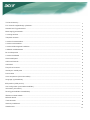 1
1
-
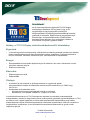 2
2
-
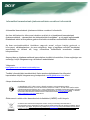 3
3
-
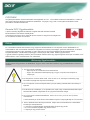 4
4
-
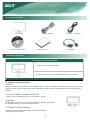 5
5
-
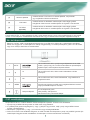 6
6
-
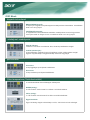 7
7
-
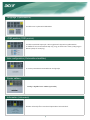 8
8
-
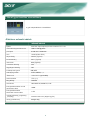 9
9
-
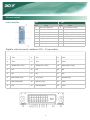 10
10
-
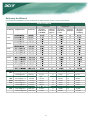 11
11
-
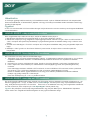 12
12